Informationen zu den unterstützten Connectors für Application Integration.
Integrationen verwalten
Sie können eine Integration ändern, indem Sie Aufgaben, Trigger oder Edge-Verbindungen konfigurieren. Sie können auch die Integrationsdetails aktualisieren, z. B. die Einstellung für die Maskierung von Variablen in Protokollen, Cloud Logging, lokale Protokollierung und das Dienstkonto und die Beschreibung der Integration.
Bearbeitungssperren für Integrationen
Integrationen sind Elemente während der Entwicklung, die häufig in Zusammenarbeit mit mehreren Autoren entwickelt werden. Die Integration kann immer nur von jeweils einem Autor bearbeitet werden. Teams können aber für eine Integration zusammenarbeiten und Änderungen im Status für ihre Versionen verfolgen.
Sie können nur eine DRAFT-Version der Integration bearbeiten und nur die ACTIVE-Version der Integration ausführen. Informationen zu den verschiedenen Integrationsversionen finden Sie unter Integrationsversionen.
Wenn Sie eine Integration öffnen, wird im Integrationseditor möglicherweise eine Meldung ähnlich der folgenden angezeigt:
- Wenn Sie eine Integration öffnen, die gerade von einem anderen Nutzer bearbeitet wird, wird im Integrationseditor die folgende Meldung angezeigt, da die Integration jeweils nur von einem Nutzer aktualisiert werden kann:
test-user@gmail.com is currently editing the integration. Edit features are temporarily disabled.
Klicken Sie auf Übernehmen, um die Integration zu bearbeiten. In der Integration wird für Sie eine neue Version im Status
DRAFTerstellt und die Bearbeitungsfunktion für die anderen Nutzer deaktiviert. Die folgende Abbildung zeigt die Bearbeitungssperre im Integrationseditor.

-
Wenn Sie eine veröffentlichte Integration öffnen, befindet sich die Integrationsversion im Status
ACTIVE. Klicken Sie auf Bearbeitung aktivieren, um die Integration zu bearbeiten. Es wird eine neue Version mit dem StatusDRAFTerstellt.This version is currently active. Editing features are disabled.
Klicken Sie auf Bearbeitung aktivieren, um die Integration zu bearbeiten. In der Integration wird eine neue Version im Status
DRAFTfür Sie erstellt. Die folgende Abbildung zeigt die Bearbeitungssperre im Integrationseditor.

Verknüpfung bearbeiten
So rufen Sie einen Integrationsablauf auf und bearbeiten ihn:
- Rufen Sie in der Google Cloud Console die Seite Application Integration auf.
- Klicken Sie im Navigationsmenü auf Integrationen.
Die Seite Integrationen wird angezeigt. Auf dieser Seite sind alle Integrationen aufgeführt, die im Google Cloud Projekt verfügbar sind.
- Klicken Sie auf die Integration, die Sie bearbeiten möchten. Dadurch wird die Integration im Integrationseditor geöffnet.
Wenn die Integration nicht den Status
DRAFThat, ist sie für die Bearbeitung gesperrt. Informationen zu Bearbeitungssperren finden Sie unter Bearbeitungssperren für Integrationen.
Integrationen löschen
Führen Sie die folgenden Schritte aus, um die Veröffentlichung einer Integration zu löschen:
- Rufen Sie in der Google Cloud Console die Seite Application Integration auf.
- Klicken Sie im linken Navigationsmenü auf Integrationen, um die Seite Integrationen zu öffnen.
- Führen Sie einen der folgenden Schritte auf der Seite Integrationsliste aus:
- Klicken Sie für die vorhandene Integration, die Sie löschen möchten, auf Aktionen.
- Wählen Sie im Drop-down-Menü Löschen aus.
Ein Bestätigungsdialog wird geöffnet.
- Klicken Sie auf die vorhandene Integration, die Sie löschen möchten.
Dadurch wird die Integration auf der Seite Integrationseditor geöffnet.
- Klicken Sie in der Symbolleiste des Designers auf (Aktionsmenü) und wählen Sie Integration klonen > Alle Versionen löschen aus.
Ein Bestätigungsdialog wird geöffnet.
- Klicken Sie auf Löschen, um die Integration endgültig zu löschen.
Integrationsdetails verwalten
Sie können sich die Integrationsübersicht ansehen und die Einstellungen für die Integration aktualisieren. Die folgende Abbildung zeigt die Symbole Integrationseinstellungen und Integrationsinformationen in der Symbolleiste des Editors für Application Integration:
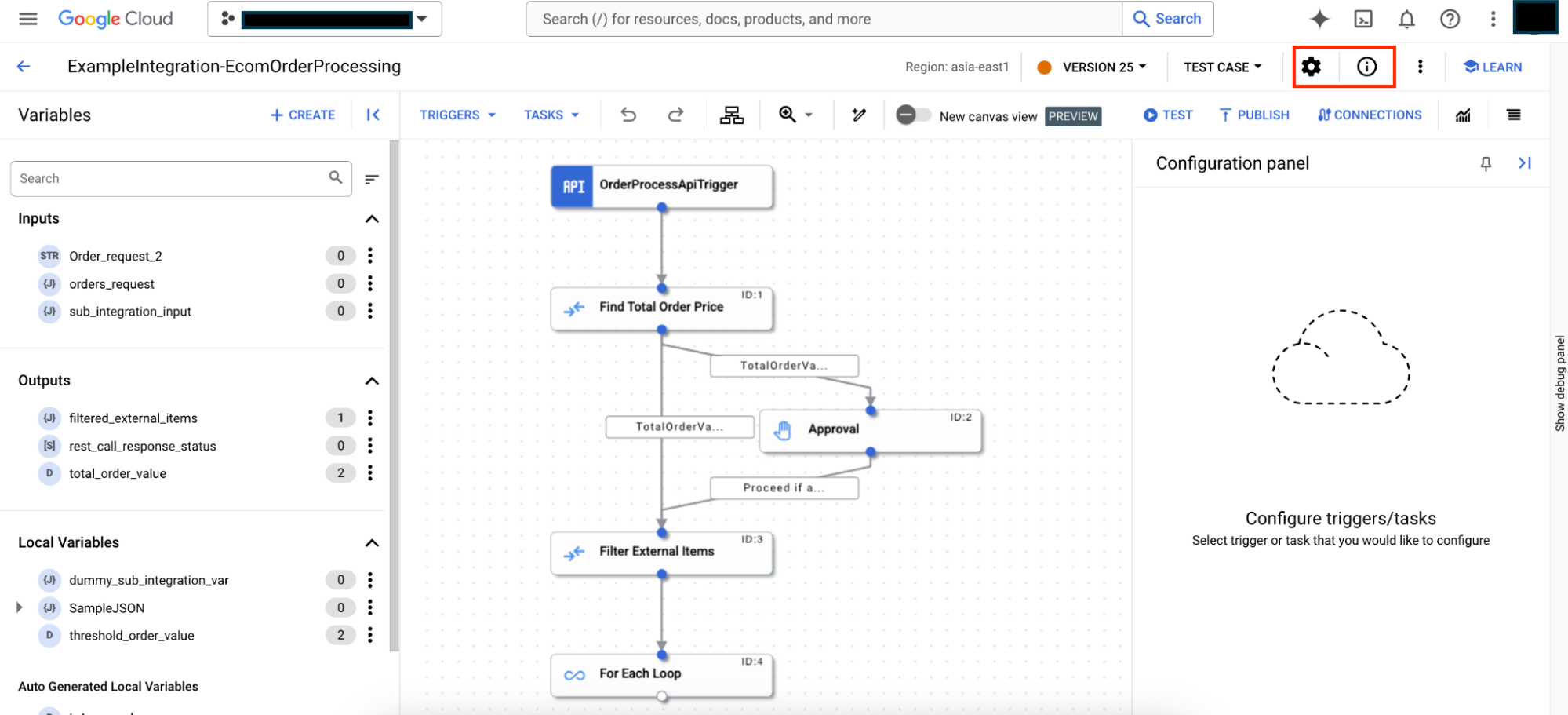
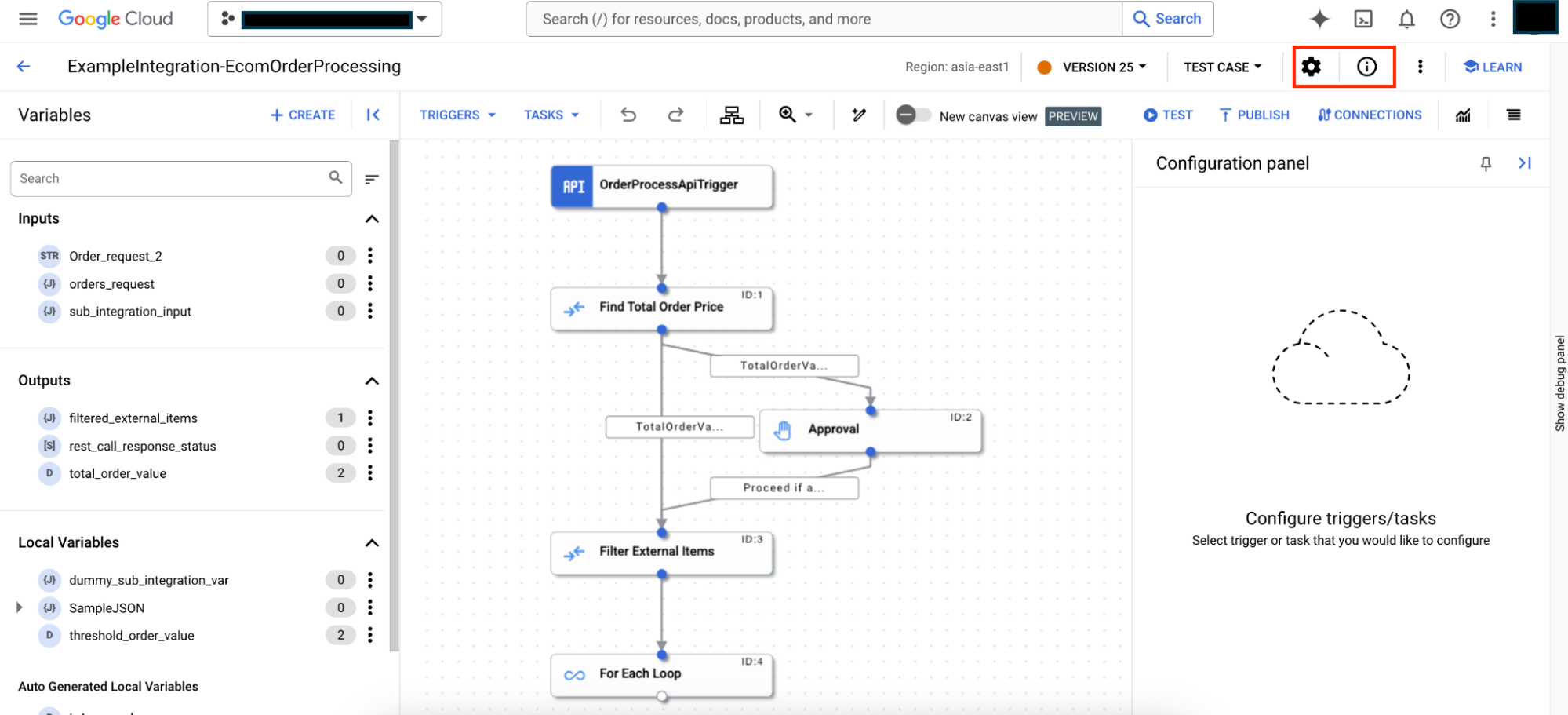
Integrationsdetails ansehen
Wenn Sie die Details einer Integration aufrufen möchten, öffnen Sie die Integration im Integrationseditor und klicken Sie in der Symbolleiste des Designers auf (Integrationsinformationen). Die folgende Abbildung zeigt die Integrationsdetails:
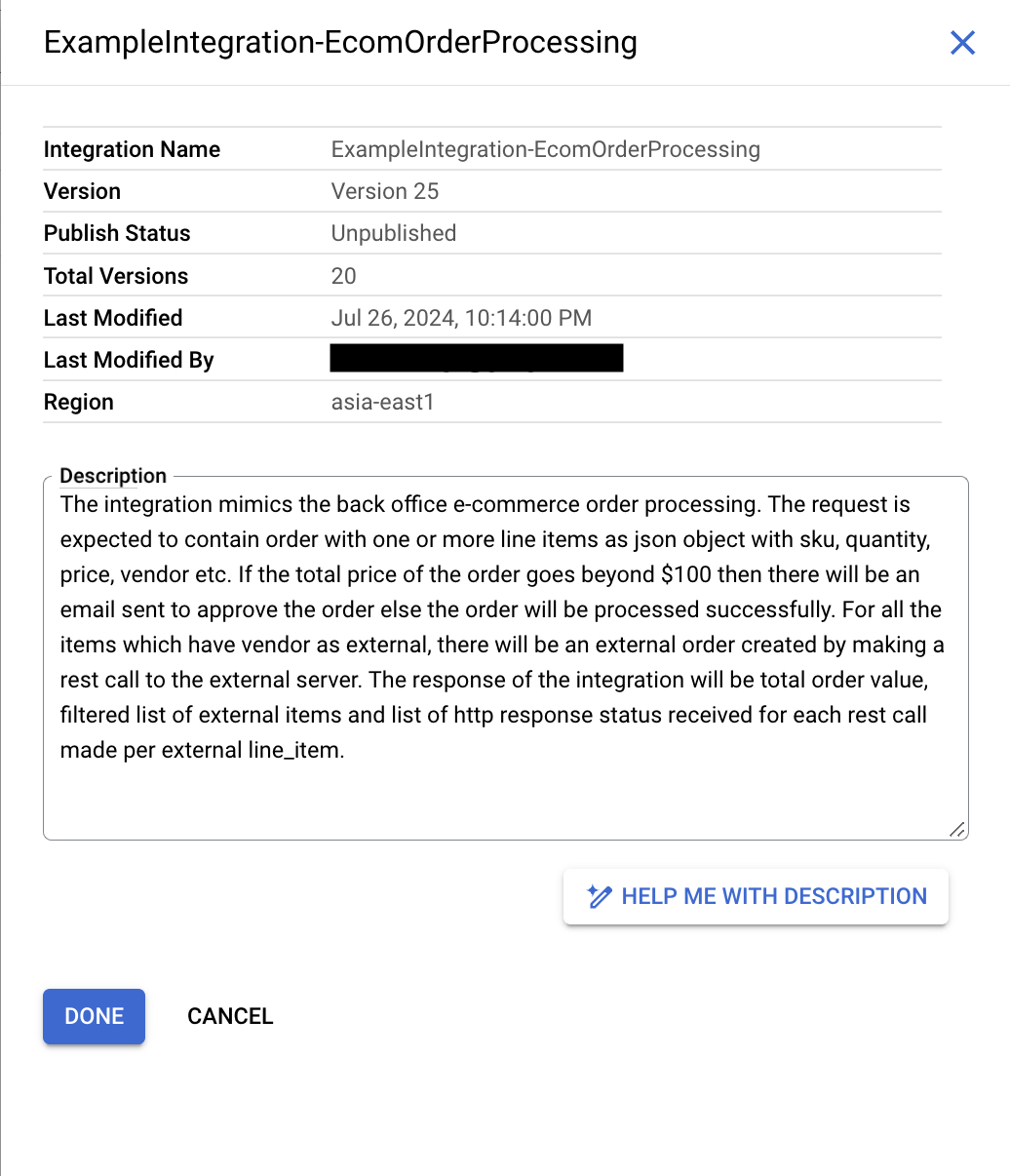

Die Integrationsübersicht enthält die folgenden Informationen:
- Name der Integration:Der Name der Integration.
- Version:Die aktuelle Version der Integration und gegebenenfalls der Versionsname. Informationen zur Versionierung finden Sie unter Versionen.
- Veröffentlichungsstatus: Der Veröffentlichungsstatus der aktuellen Version der Integration: Veröffentlicht oder Nicht veröffentlicht.
- Versionen insgesamt:Die Gesamtzahl der für die Integration erstellten Integrationsversionen.
- Letzte Änderung:Datum und Uhrzeit der letzten Bearbeitung der aktuellen Integrationsversion.
- Zuletzt geändert von: Der Name des Nutzers, der die Integrationsversion zuletzt bearbeitet hat.
- Region:Der Standort, an dem die Integration erstellt wurde.
- Beschreibung:Die Beschreibung der Integration. Informationen zum Generieren einer Integrationsbeschreibung mit Gemini finden Sie unter Integrationen mit Gemini Code Assist erstellen.
Integrationsdetails bearbeiten
Wenn Sie die Details einer Integration bearbeiten möchten, öffnen Sie die Integration im Integrationseditor und klicken Sie in der Symbolleiste des Designers auf (Integrationseinstellungen). Die folgende Abbildung zeigt den Bereich Integrationseinstellungen:
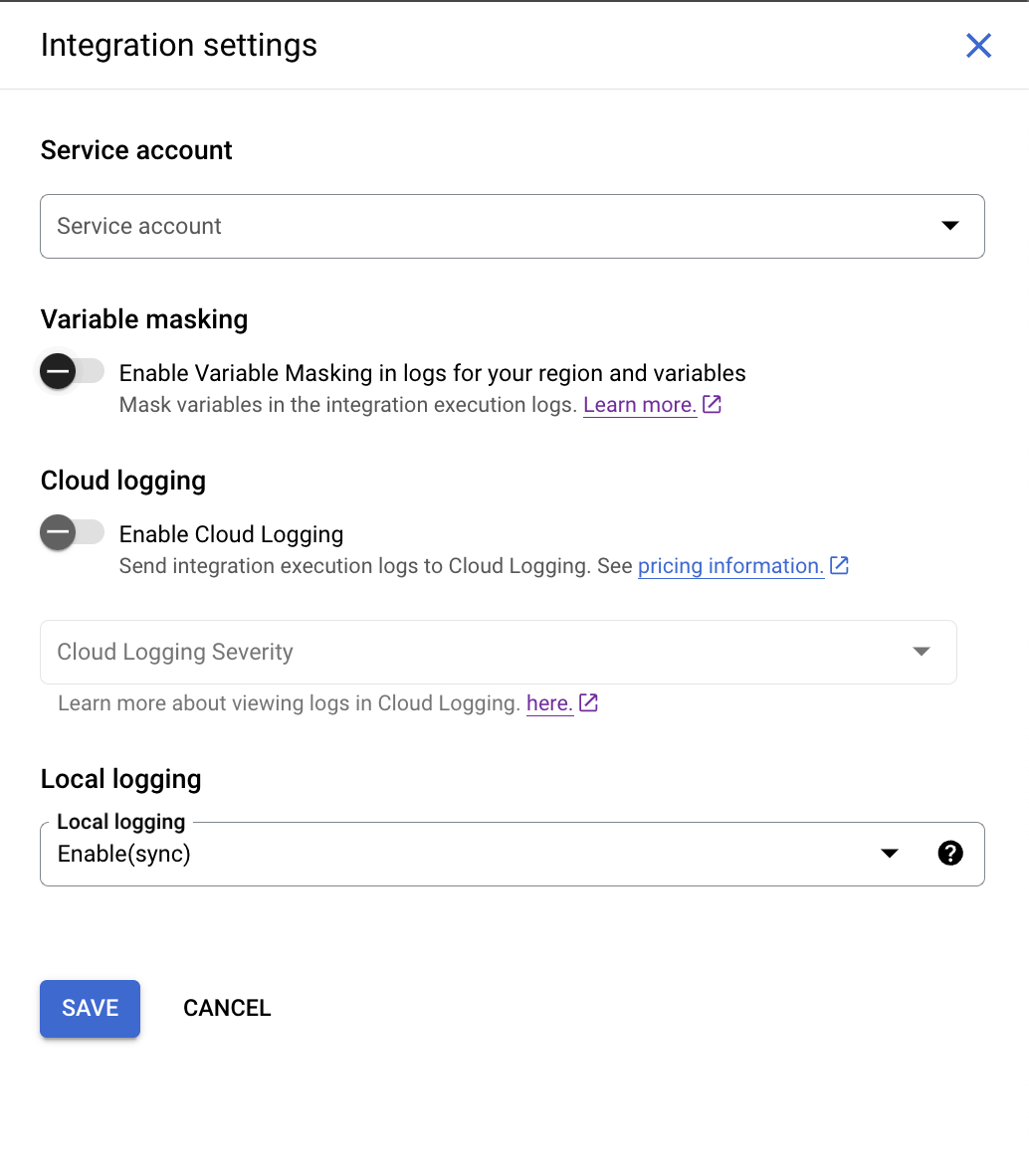
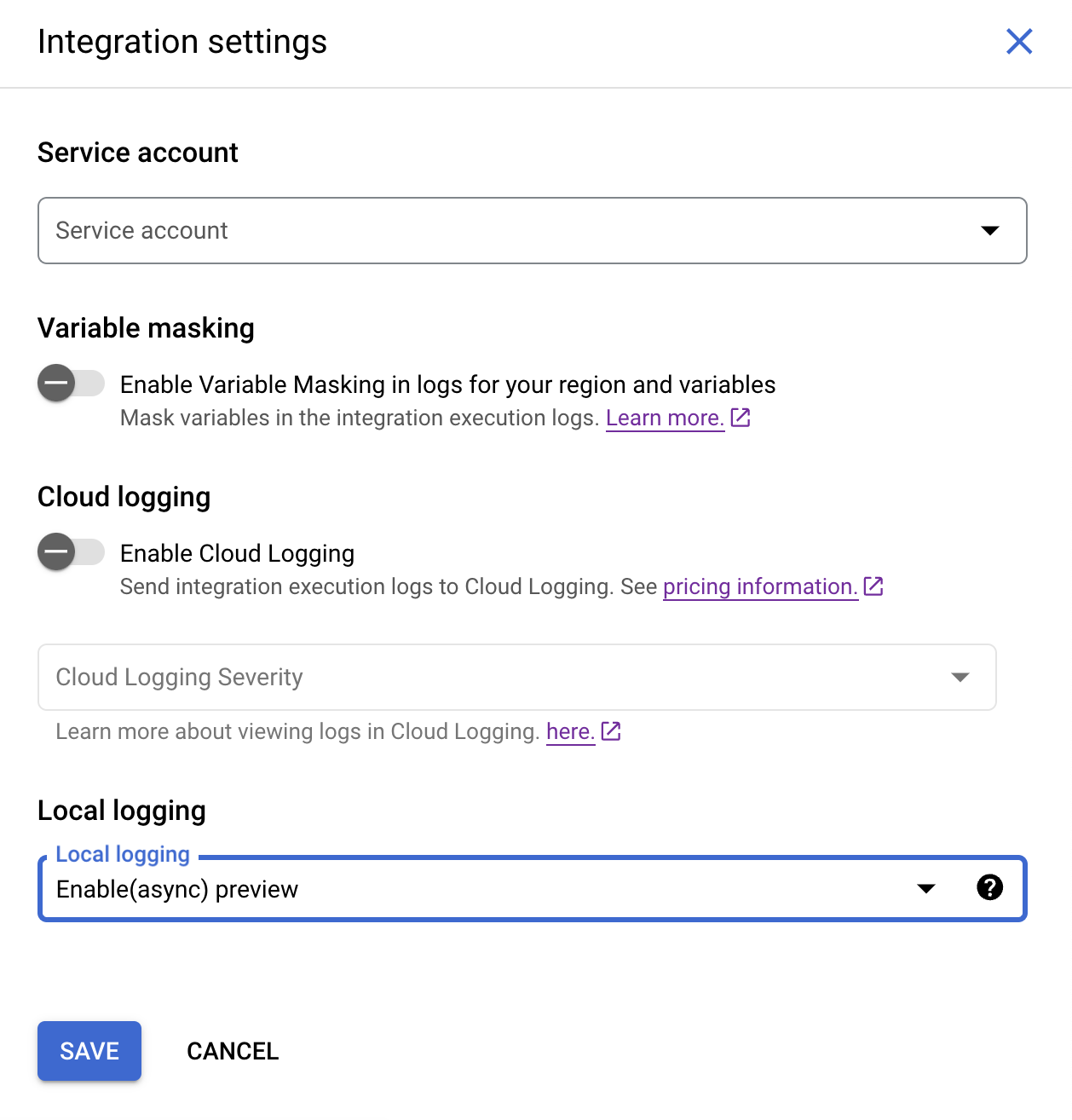
Die Integrationsübersicht enthält die folgenden Informationen:
- Dienstkonto:Das Dienstkonto, das mit der Integration verknüpft ist.
- Variablenmaskierung in Logs aktivieren (Vorabversion): Mit dieser Einstellung können Sie die Maskierung von Variablen in den Ausführungslogs der Integration aktivieren. Wenn Sie die Maskierung für Ihre Integration aktivieren, müssen Sie sie auch auf Regions- und Variablenebene aktivieren.
Informationen zur Maskierung finden Sie unter Vertrauliche Daten in Protokollen maskieren.
- Cloud Logging aktivieren:Mit dieser Einstellung können Sie Cloud Logging aktivieren oder deaktivieren. Weitere Informationen finden Sie unter Logs in Cloud Logging ansehen.
- Lokales Logging:Mit dieser Einstellung können Sie das Speichern der Daten oder Metadaten der Integration während der Ausführung aktivieren oder deaktivieren. Standardmäßig ist die lokale Logging-Funktion auf Aktivieren(async) eingestellt. In diesem Modus dauert die Ausführung der Einbindung im Vergleich zum Modus Aktivieren(synchron) weniger Zeit, da die Anwendungsintegration die Logdaten während der Einbindungsausführung asynchron schreibt. Dieser Modus sichert jedoch nicht, dass für alle Ausführungen Logs generiert werden. In seltenen Fällen, z. B. bei einem physischen Serverausfall, werden möglicherweise keine Logs für die Ausführung einer Integration generiert. Weitere Informationen finden Sie unter Lokales Logging.
Nächste Schritte
- Weitere Informationen zum Testen und Veröffentlichen von Integrationen
- Weitere Informationen zum Erstellen einer Integration
- Weitere Informationen zum Klonen von Integrationen
- Weitere Informationen zu Protokollen in Application Integration

